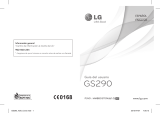54
LG GS290 | User Guide
such studies mean for human health.
Three large epidemiology studies
have been published since December
2000. Between them, the studies
investigated any possible association
between the use of wireless phones
and primary brain cancer, glioma,
meningioma, or acoustic neuroma,
tumors of the brain or salivary gland,
leukemia, or other cancers. None
of the studies demonstrated the
existence of any harmful health effects
from wireless phone RF exposures.
However, none of the studies can
answer questions about long-term
exposures, since the average period
of phone use in these studies was
around three years.
5. What research is needed to
decide whether RF exposure from
wireless phones poses a health
risk?
A combination of laboratory studies
and epidemiological studies of people
actually using wireless phones would
provide some of the data that are
needed. Lifetime animal exposure
studies could be completed in a few
years. However, very large numbers
of animals would be needed to
provide reliable proof of a cancer
promoting effect if one exists.
Epidemiological studies can provide
data that is directly applicable to
human populations, but 10 or more
years follow-up may be needed to
provide answers about some health
effects, such as cancer. This is because
the interval between the time of
exposure to a cancer-causing agent
and the time tumors develop - if they
do- may be many, many years. The
interpretation of epidemiological
studies is hampered by difficulties in
measuring actual RF exposure during
day-to-day use of wireless phones.
Many factors affect this measurement,
such as the angle at which the phone
is held, or which model of phone
is used.
6. What is the FDA doing to find out
more about the possible health
effects of wireless phone RF?
The FDA is working with the U.S.
National Toxicology Program and
with groups of investigators around
the world to ensure that high priority
animal studies are conducted
to address important questions
about the effects of exposure to
Safety Guidelines